I en tid då ens 500 GB lagringsutrymme inte verkar räcka (särskilt med tillkomsten av det nya ProRes-lagringsformatet) är de knappa 5 GB gratis molnlagring inget mindre än obetydligt.för de flesta. Speciellt när du vill uppgradera din iPhone och vill överföra alla dina viktiga personliga data till din nya iDevice, kommer bristen på tillräckligt med molnlagring att dämpa intresset. Med tanke på denna hårda verklighet erbjuder Apple nu ett möjligt förslag som gör att du kan få obegränsad (men också tillfällig) gratis iCloud-lagring på din iPhone och iPad. Så oavsett om du funderar på att köpa en ny iPhone eller vill återställa din enhet från en iCloud-säkerhetskopia, låt mig visa dig hur du får tillfällig iCloud-lagring gratis.
Få tillfällig iCloud-lagring på iPhone och iPad (2021)
Innan du sätter igång finns det några viktiga punkter du måste tänka på. Så se först till att bli av med dem och gå sedan vidare till stegen för hur du kan få tillfällig iCloud-lagring gratis.
Krav för att få gratis tillfällig iCloud-lagring i iOS 15
Låt mig börja med att säga det alla är berättigade för obegränsad tillfällig iCloud-lagring så länge de inte har tillräckligt med iCloud-lagring för att säkerhetskopiera sin nuvarande iPhone eller iPad. Det betyder att om du har köpt en ny iPhone 13 och inte har tillräckligt med iCloud-utrymme för att säkerhetskopiera din iPhone 12 eller tidigare generationsmodell, är du berättigad till tillfällig iCloud-lagring. Från det ögonblick du registrerar dig för ditt konto för att få gratis lagring, kommer iCloud att börja säkerhetskopiera dina appar/data och automatiskt uppdatera dem tills du återställer säkerhetskopian på din nya enhet.
Medan Apple säger att iOS/iPadOS-användare kommer att kunna få gratis iCloud-lagring vid köp av en ny iPhone eller iPad, kan du också använda obegränsad iCloud-lagring gratis för andra ändamål. Till exempel, om din iPhone har ett komplicerat problem och du inte har något annat val än att återställa enheten. I det här fallet kan du skapa en tillfällig iCloud-säkerhetskopia -> Radera din enhet och sedan återställa iCloud-säkerhetskopian. Dessutom kan gratis iCloud-lagring också hjälpa dig att säkerhetskopiera dina data innan du skickar din iPhone för reparation.
På grund av de magra 5 GB gratis iCloud-lagring, tvingas många iPhone-användare att säkerhetskopiera sina enheter via Finder eller iTunes. Även om det inte går att förneka att en lokal säkerhetskopia på din dator är användbar och säker, tror jag att en iCloud-säkerhetskopia alltid är ett bättre alternativ.
För att inte tala om, det finns vissa människor (särskilt i utvecklingsländer) som fortfarande inte äger en dator. Och de litar på sina mobila enheter för att få saker gjorda. Å andra sidan gillar väldigt få människor att koppla in sina enheter för tusentals dollar till sina datorer varje gång de vill säkerhetskopiera eller återställa data. Jag skulle uppskatta om Apple gjorde den här funktionen mer flexibel och ger gratis tillfällig iCloud-lagring när du återställer din enhet i kritiska situationer.
Ett annat väsentligt krav är att din nuvarande enhet uppdateras till iOS 15 eller iPadOS 15.
Hur mycket tid har du för att återställa din iCloud-säkerhetskopia
Ditt kostnadsfria lagringsutrymme för iCloud-säkerhetskopiering går ut inom 21 dagar efter startdatumet för iCloud-säkerhetskopieringen. I händelse av att du inte kan återställa säkerhetskopian eller din nya iDevice inte kommer inom de angivna 21 dagarna, kan du ha ytterligare 21 dagar på dig att återställa den tillfälliga iCloud-säkerhetskopian. För att göra det måste du gå in i appen Inställningar på din nuvarande iPhone eller iPad och välja Behåll mina säkerhetskopior längre Alternativ.
För de av er som undrar om det finns ett sätt att förlänga livslängden på din iCloud backup-lagring tillfälligt, låt mig berätta att Cupertino-jätten kan ge extra tid i vissa fall. Du måste dock kontakta Apples support om du vill ha mer tid.
Hur länge kommer Apple att behålla din tillfälliga iCloud-lagring efter att du har återställt en säkerhetskopia?
När du har återställt din tillfälliga iCloud-säkerhetskopia till din nya iPhone eller iPad, kommer säkerhetskopian att vara tillgänglig i en 7 dagar. När säkerhetskopieringen löper ut kommer Apple att radera den permanent.
Hur man skapar en tillfällig iCloud-säkerhetskopia för din iPhone eller iPad
1. Starta Applikationen Inställningar på din iPhone eller iPad och byt till Översikt.
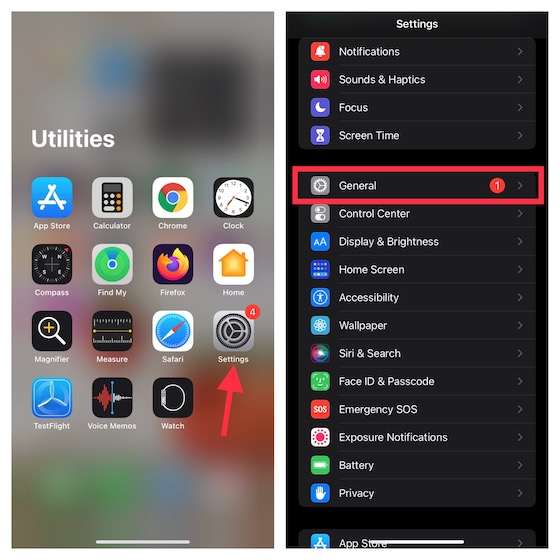
2. Scrolla nu till botten och välj Överför eller återställ iPhone.
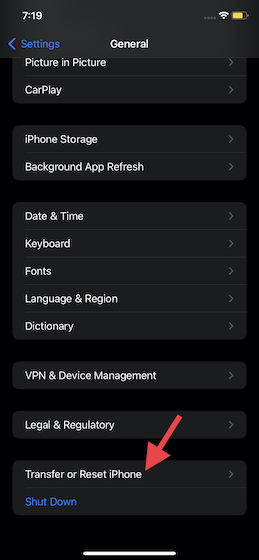
3. Nedan Förbered dig för den nya iPhonen titel, klicka Börja knapp.
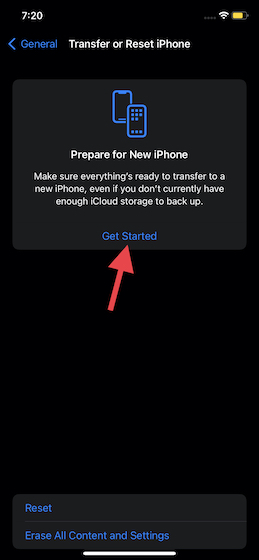
4. Om iCloud-säkerhetskopiering är inaktiverat på din iOS 15- eller iPadOS 15-enhet trycker du på “Aktivera säkerhetskopiering för överföring”. Om du inte har tillräckligt med iCloud-lagring, kommer du att se ett meddelande som säger: “Du är berättigad till mer iCloud-lagring gratis när du behöver migrera appar och data till din nya iPhone eller iPad”. Lättvikt Fortsätta.
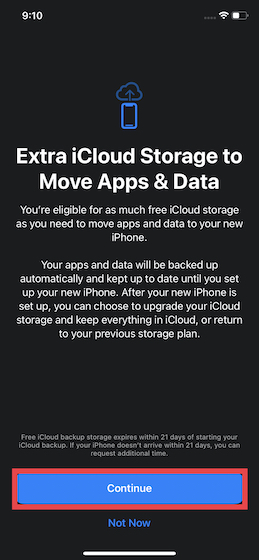
5. Tryck slutligen på Skicklig bekräfta. iCloud kommer nu att säkerhetskopiera dina data och uppdatera dem tills du återställer säkerhetskopian. Du kan kontrollera statusen för din iCloud-säkerhetskopia direkt under din profil i appen Inställningar.
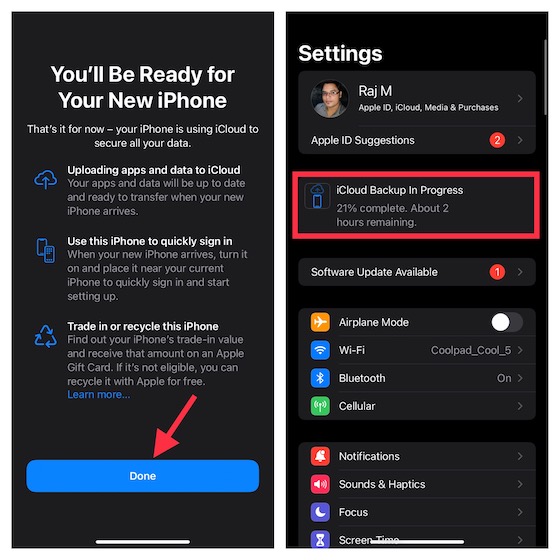
Hur du återställer din iPhone eller iPad från en tillfällig iCloud-säkerhetskopia
Att återställa en iPhone eller iPad som kör iOS 15 från en tillfällig iCloud-säkerhetskopia är lika enkelt. När du ställer in din iPhone ger iOS 15 dig möjlighet att återställa enheten från en iCloud-säkerhetskopia. Välj din senaste säkerhetskopia och du är igång!
1. För att komma igång, slå på din nya/raderade iPhone eller iPad och fortsätt med instruktionerna på skärmen för att konfigurera din enhet. Ovan Applikations- och datainställningsskärmalternativ Återställ från iCloud Backup.
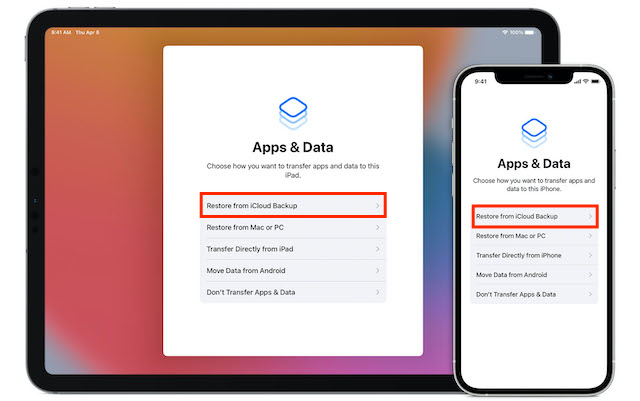 Bild med tillstånd: Apple
Bild med tillstånd: Apple2. Nästa, Logga in på iCloud med ditt Apple-ID och lösenord. Välj sedan den senaste iCloud-säkerhetskopian och vänta tills dataåterställningen är klar.
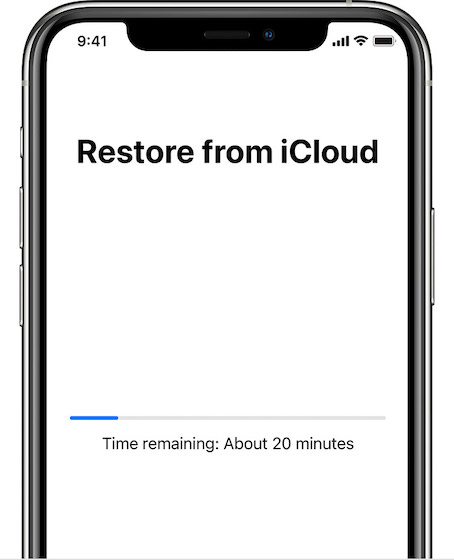 Bild med tillstånd: Apple
Bild med tillstånd: AppleSkapa obegränsade gratis iCloud-säkerhetskopior på din iPhone och iPad
Så det är så du kan få så mycket gratis iCloud-lagring som du behöver för att säkerhetskopiera dina befintliga iPhone- eller iPad-appar och data. Oavsett om du vill konfigurera en helt ny iPhone med en iCloud-säkerhetskopia eller bara vill återställa din enhet, kan denna helt nya tjänst från Apple vara till stor hjälp. Som sagt, är det inte bra. Erbjuder Apple gratis obegränsade iCloud-säkerhetskopior till användare som köper en ny iPhone eller iPad? Dela dina tankar med oss i kommentarsfältet nedan.
